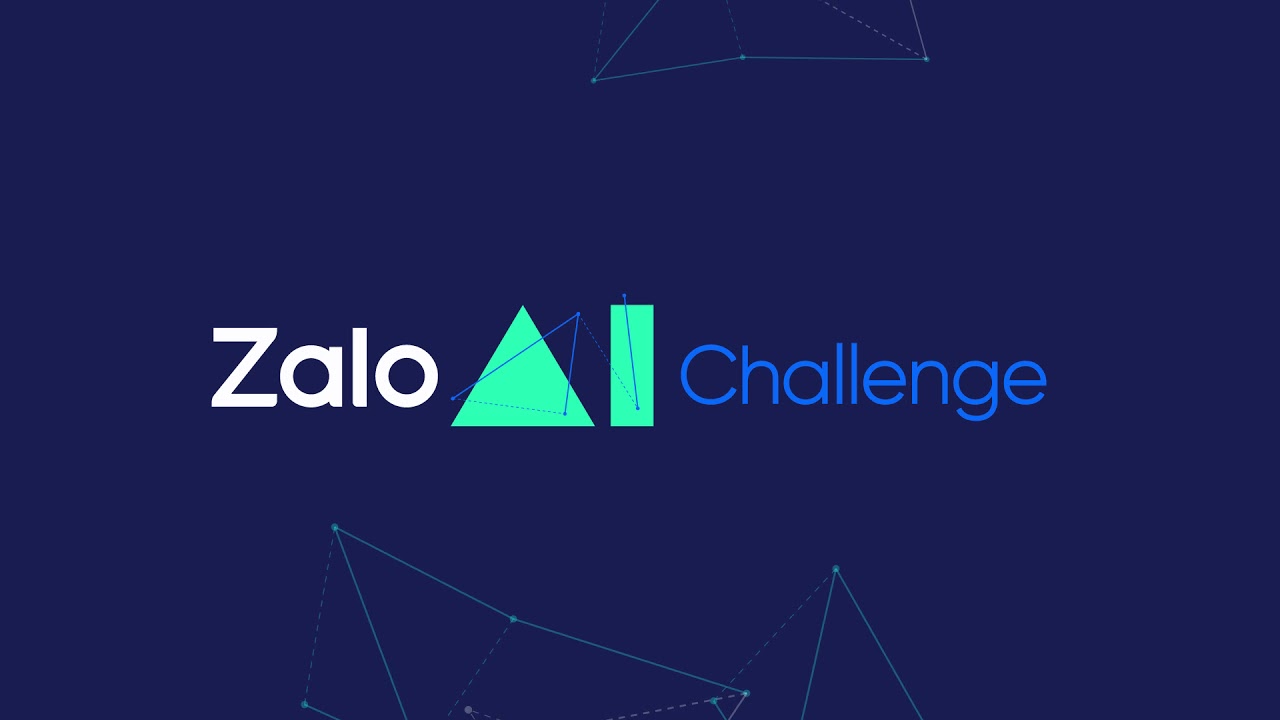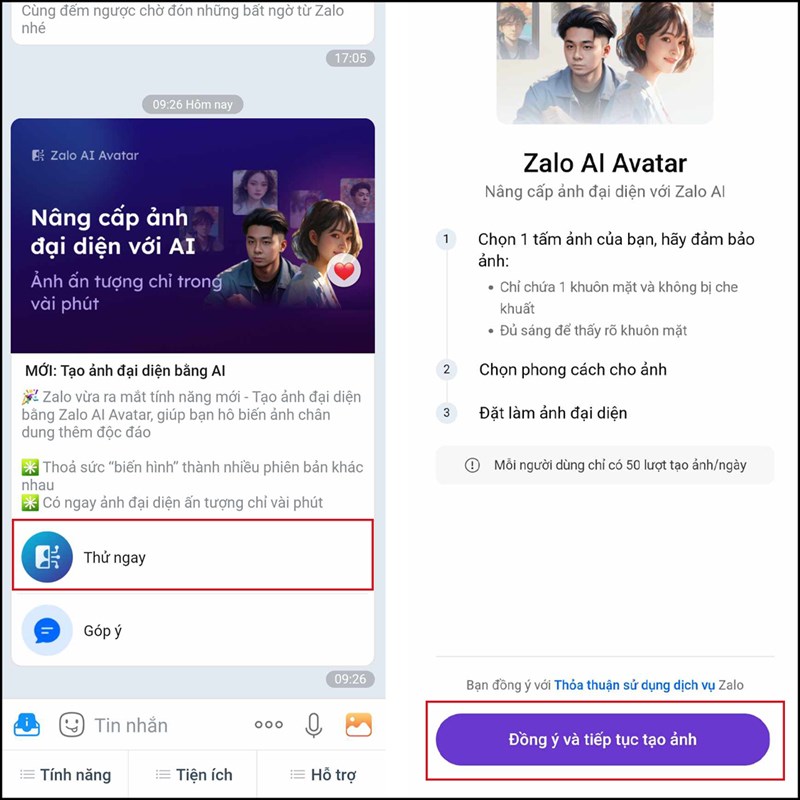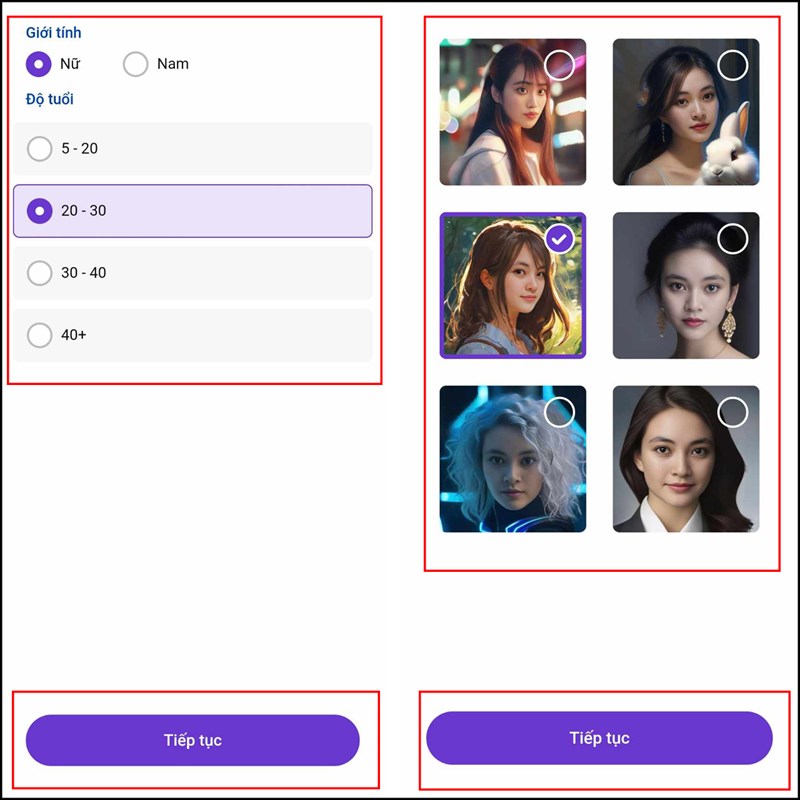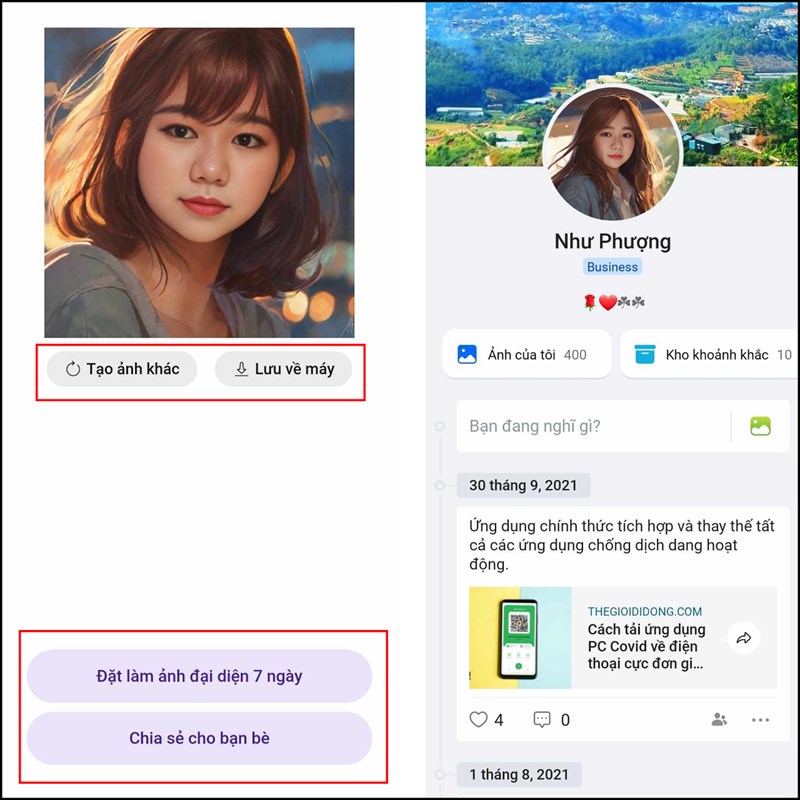Hiện nay, tạo hình ảnh bằng AI đang trở thành một xu hướng rất phổ biến. Không thua kém so với các ứng dụng AI khác, Zalo đã giới thiệu tính năng AI Avatar, cho phép người dùng tạo hình ảnh bằng AI dựa trên bức ảnh thật của họ trên điện thoại di động một cách dễ dàng. Vậy Zalo AI Avatar là gì? Cách tạo ảnh bằng zalo AI như thế nào? Liệu việc tạo ảnh AI từ ảnh thật trên Zalo có khó không? Dưới đây, chúng ta sẽ tìm hiểu tất cả những bước cần thiết để tạo ảnh bằng Zalo AI. Hãy cùng nhau khám phá và thực hiện nhé.
Zalo AI Avatar là gì?
Zalo AI Avatar là tính năng cho phép bạn tạo ảnh đại diện cá nhân bằng sử dụng trí tuệ nhân tạo – AI với nhiều phong cách độc đáo không giống ai. Bạn có thể tùy chỉnh kiểu tóc, màu mắt, màu da và nhiều chi tiết khác theo cách hoàn toàn riêng biệt. Hơn nữa, bạn còn có thể chọn giới tính, độ tuổi và phong cách khác nhau để trải nghiệm hình ảnh của bản thân trong quá khứ hoặc tương lai. Điều đặc biệt, công nghệ trí tuệ nhân tạo tiên tiến của Zalo đảm bảo rằng những bức ảnh tự tạo sẽ thể hiện một cách chân thực đặc điểm khuôn mặt thật của bạn.
Xem thêm: Cách tạo bình chọn trên zalo siêu dễ. Ai cũng làm được!!
Cách tạo ảnh bằng Zalo AI
Cách tạo ảnh AI trên Zalo rất dễ dàng, bạn chỉ cần thực hiện các bước sau:
Bước 1: Đầu tiên, bạn hãy mở ứng dụng Zalo và tìm đến cuộc trò chuyện với Zalo QA. Sau đó, chọn Tùy chọn Nâng cấp ảnh đại diện với AI, và nhấn vào Thử ngay. Tiếp theo, bạn cần chấp nhận Điều khoản và Bảo mật, và nhấn Tiếp tục để bắt đầu tạo ảnh.
Nếu bạn không thấy cuộc trò chuyện với Zalo QA, bạn có thể truy cập mục Khám phá và chọn Xem thêm trong Mini Apps, từ đó bạn sẽ thấy tùy chọn Nâng cấp ảnh đại diện với AI để bắt đầu quá trình tạo ảnh AI trên Zalo.
Bước 2: Tiếp theo, bạn có thể chọn ảnh từ máy tính hoặc chụp ảnh mới để tải lên Zalo. Tại đây, bạn có thể chọn giới tính, độ tuổi, và các chi tiết khác phù hợp với bạn, sau đó nhấn Tiếp tục. Hệ thống sẽ ngay lập tức cho bạn lựa chọn phong cách thích hợp và sau đó, bạn nhấn Tiếp tục.
Bước 3: Zalo AI sẽ tự động tạo ảnh AI dựa trên bức ảnh bạn đã tải lên hoặc chụp. Nếu bạn muốn thử nhiều kết quả khác nhau, bạn có thể nhấn vào Tạo ảnh khác.
Cuối cùng, sau khi tạo ảnh thành công bằng tính năng nâng cấp ảnh đại diện với AI của Zalo, bạn có thể đặt nó làm ảnh đại diện hoặc tải về điện thoại của bạn. Dưới đây là ví dụ về kết quả bạn có thể thử xem.
Kết luận
Trên đây Simple Page đã hướng dẫn bạn cách tạo ảnh bằng zalo Ai cực chi tiết? Bạn thấy tính năng này từ Zalo Ai như thế nào? Nếu thấy hay hãy để lại bình luận bên dưới cho mình biết với nhé.